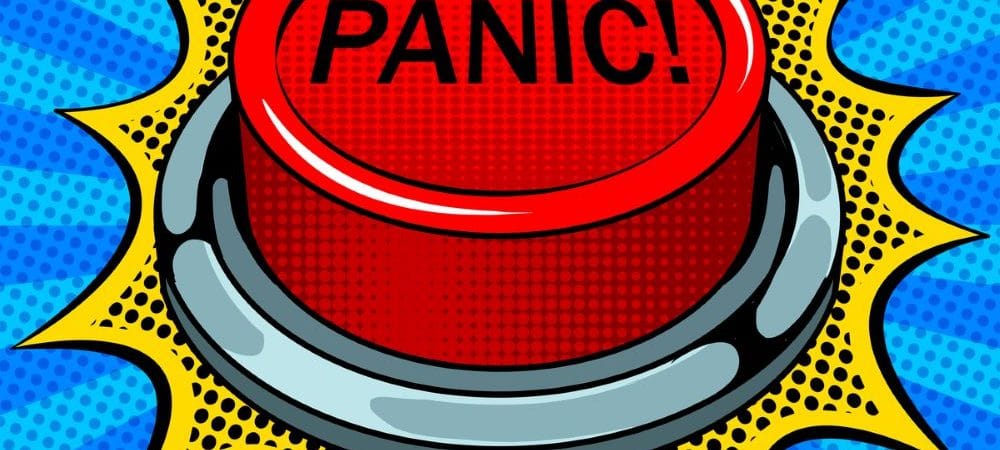Quem nunca ao pesquisar algo na internet foi interrompido e precisou fechar as páginas correndo? Para evitar este constrangimento é possível adicionar uma extensão chamada botão de pânico em seu navegador, que esconde todas as páginas abertas, como se nada estivesse acontecendo.
A funcionalidade pode ser adicionada de maneira simples e rápida em seu Google Chrome. E, com apenas um clique, permite que usuários escondam todas as páginas abertas, possibilitando sua reabertura em outro momento.
O botão de pânico no Google Chrome pode ser útil naquele momento que está escolhendo um presente para alguém que está próximo, ou até mesmo quando está no trabalho e se distraiu com algum site de entretenimento, ou ainda, pesquisando algo pessoal.
Aprenda a adicionar o botão de pânico no Google Chrome:
1 – Abra seu navegador e pesquise “Panic Button”;
2 – Instale a extensão em seu navegador;
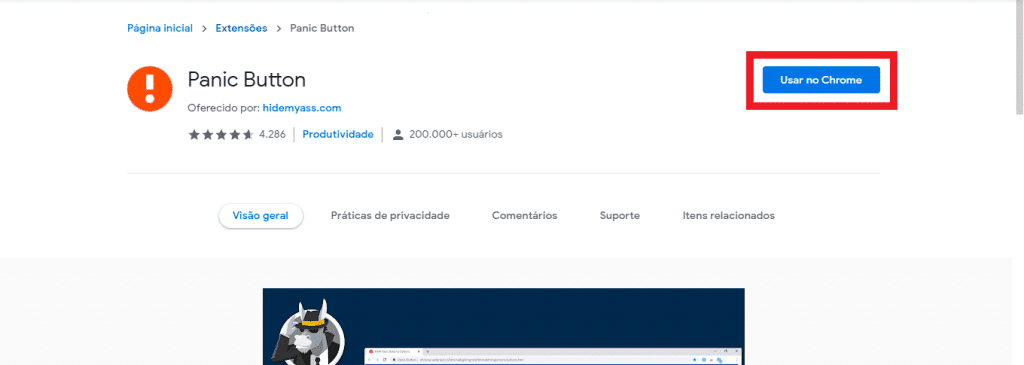
3 – Quando estiver pesquisando algo que exija mais privacidade, tecle no ícone do quebra-cabeça;

4 – Em seguida, tecle no ícone do alfinete para fixar o botão de pânico na barra de pesquisa;

5 – Quando clicar na extensão, as abas abertas serão escondidas e uma nova guia será aberta;

6 – Para reabrir as guias, basta clicar no ícone do botão de pânico novamente.
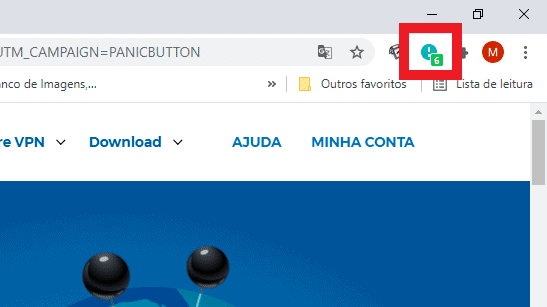
Pronto! Agora você já sabe como evitar momentos constrangedores e garantir maior privacidade em suas pesquisas utilizando o botão de pânico no Google Chrome.